¿Cómo arreglar la secuencia Ctrl + Alt + Supr que no funciona en Windows 10?
Publicado: 2018-08-01Solucionar este problema rápidamente
Utilice una herramienta segura y gratuita desarrollada por el equipo de expertos de Auslogics.
- Fácil de usar. Simplemente descárguelo y ejecútelo, no necesita instalación.
- A salvo. Nuestro software aparece en CNET y somos Silver Microsoft Partner.
- Gratis. Lo decimos en serio, una herramienta totalmente gratuita.
Ver más información sobre Auslogics. Revise el EULA y la Política de privacidad.
Hay muchas funciones que puede invocar cuando usa la secuencia Ctrl+Alt+Del. Puede presionar estas teclas simultáneamente para iniciar el Administrador de tareas o para bloquear su computadora. Por otro lado, también puede usar este atajo de teclado para cerrar sesión o cambiar a otro usuario. De hecho, la secuencia Ctrl+Alt+Del hace que ciertas tareas en su computadora sean mucho más fáciles.
Sin embargo, esta función no funciona todo el tiempo. Si encuentra que esta combinación de teclado no funciona, no se preocupe. Varios usuarios de Windows lo han informado. En consecuencia, también hay varias formas de solucionarlo. Entonces, ¿por qué la combinación CTRL ALT DEL no funciona en Windows 10? Bueno, en este artículo responderemos esa pregunta y discutiremos algunas soluciones que otros usuarios han jurado. Es posible que ni siquiera tenga que probar todas las soluciones alternativas. Continúe recorriendo la lista hasta que descubra el método que mejor se adapte a sus necesidades.
Método 1: Comprobación de su teclado
Es posible que esté utilizando un teclado defectuoso. Esta es la razón por la cual la secuencia Ctrl+Alt+Del no funciona. Lo que puede hacer es intentar usar un nuevo teclado o intentar conectar el existente a otra computadora. Esto le permitirá determinar si el teclado causa el problema.
Método 2: Actualizar su controlador de teclado
En algunos casos, el problema se debe a un controlador de teclado obsoleto o dañado. Para deshacerse del problema, puede intentar actualizar sus controladores. Esto se puede hacer de forma manual o automática. Sin embargo, siempre recomendamos optar por este último y usar una herramienta confiable como Auslogics Driver Updater. La actualización manual de los controladores puede ser complicada y llevar mucho tiempo. Tendrías que ir al sitio web del fabricante y buscar los controladores correctos. Si instala la versión incorrecta, puede causarle a su computadora más daño que bien. Entonces, ¿por qué arriesgarse cuando hay una opción más fácil y precisa?
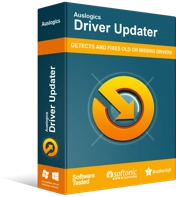
Resuelva problemas de PC con Driver Updater
El rendimiento inestable de la PC a menudo es causado por controladores obsoletos o corruptos. Auslogics Driver Updater diagnostica problemas de controladores y le permite actualizar los controladores antiguos todos a la vez o uno a la vez para que su PC funcione mejor
Con solo hacer clic en un botón, puede habilitar Auslogics Driver Updater para detectar su sistema automáticamente. Buscará las últimas versiones de controladores recomendadas por el fabricante. Además, esta herramienta está diseñada para reparar todos los controladores problemáticos en su computadora, no solo el que podría estar causando el problema del teclado.
Método 3: cambiar la configuración de su teclado
Es posible que la secuencia Ctrl+Alt+Del haya ocurrido cuando instaló un software que modificó automáticamente la configuración predeterminada del teclado. También puede aparecer después de haber agregado algunos atajos de teclado personalizados o teclas de acceso rápido. Por lo tanto, puede intentar restablecer la configuración de su teclado para resolver el problema. Estos son los pasos que debe seguir:
- Presione la tecla de Windows + I en su teclado. Esto debería abrir la Configuración de Windows.
- Seleccione Hora e idioma.
- Agregue otro idioma si actualmente está usando solo un idioma. Puede hacerlo haciendo clic en la opción 'Agregar un idioma' en Idiomas preferidos. Asegúrese de no seleccionar la opción 'Establecer como mi idioma de visualización de Windows'. Por otro lado, si ya está utilizando varios idiomas, puede omitir este paso.
- Seleccione su idioma principal. Debería ser el primero de la lista. Haga clic en la flecha hacia abajo, luego en la flecha hacia arriba para volver a la parte superior de la lista.
- Compruebe si la secuencia Ctrl+Alt+Del ahora funciona.
Método 4: realizar un escaneo SFC
En algunos casos, los archivos del sistema dañados están causando el problema Ctrl+Alt+Del. Para determinar si este es el motivo del problema, puede ejecutar un análisis SFC (Comprobador de archivos de sistema). La herramienta localizará y reparará los archivos del sistema de Windows corruptos. Aquí están las instrucciones para iniciar el programa:
- Haga clic en el icono Buscar en su barra de tareas.
- Escriba "cmd" (sin comillas).
- Haga clic con el botón derecho en Símbolo del sistema en los resultados, luego seleccione Ejecutar como administrador. Si aparece un mensaje que solicita su consentimiento, haga clic en Sí. Esto debería permitirle iniciar el símbolo del sistema.
- Ejecute los comandos a continuación. Presione Entrar después de cada comando y espere a que se complete el proceso.
Dism /En línea /Imagen de limpieza /ScanHealth

Dism /En línea /Imagen de limpieza /CheckHealth
Desactivar /En línea /Imagen de limpieza /RestoreHealth|
sfc /escanear ahora
- Una vez que haya ejecutado con éxito los comandos mencionados anteriormente, ahora puede cerrar el símbolo del sistema. Intente presionar Ctrl+Alt+Del y verifique si el problema se solucionó.
Método 5: modificar su registro
Algunos usuarios informaron que el software de terceros realizó automáticamente algunos cambios en su registro. Entonces, en su caso, posiblemente modificó los valores predeterminados. Puede solucionar esto devolviendo el valor a su valor predeterminado. Antes de continuar, debe saber que el registro es una base de datos confidencial. Esto significa que incluso un solo error de puntuación puede dañar su computadora. Por lo tanto, solo debe seguir adelante con los pasos solo cuando esté absolutamente seguro de que puede seguir las instrucciones hasta el más mínimo detalle. De lo contrario, solo debe pedirle a un profesional que lo haga por usted.
Dicho esto, aquí están las instrucciones para corregir la configuración predeterminada en su registro:
- Presione la tecla de Windows + R en su teclado. Esto debería abrir el cuadro de diálogo Ejecutar.
- Escriba "regedit" (sin comillas), luego presione Enter.
- Navegue a la siguiente ruta:
HKEY_CURRENT_USER\Software\Microsoft\Windows\CurrentVersion\Policies\System
- Si esa ruta no muestra resultados, puede ir a:
HKEY_CURRENT_USER\Software\Microsoft\Windows\CurrentVersion\Policies
- Haga clic con el botón secundario en Políticas y, a continuación, seleccione Nueva.
- Cree una nueva clave seleccionando Clave de la lista. Establezca el nombre de la nueva clave en 'Sistema'. Si ya existe una clave denominada 'Sistema', puede omitir este paso.
- Vaya al panel derecho, luego haga doble clic en DisableTaskMgr. Esto le permitirá ver sus propiedades.
- Si no puede ver DisableTaskMgr, puede hacer clic con el botón derecho en Sistema. Seleccione Nuevo, luego haga clic en Valor DWORD (32 bits). Establezca el nombre de esta nueva entrada DWORD en 'DisableTaskMgr'. Haga doble clic en él para ver sus propiedades.
- Asegúrese de que los datos del valor estén establecidos en 0 (cero).
- Reinicie su computadora, luego verifique si el atajo de teclado Ctrl+Alt+Del ahora funciona.
Método 6: realizar un inicio limpio
En este punto, es posible que se pregunte: "¿Por qué la combinación CTRL ALT DEL no funciona en Windows 10?" Bueno, no te rindas todavía. En algunos casos, ciertos programas y servicios de inicio pueden estar causando el problema. Entonces, puede resolver esto realizando un inicio limpio. Esta es una técnica de solución de problemas que le permite desactivar manualmente los programas y servicios de inicio, lo que le permite identificar el software problemático. Una vez que determine correctamente qué está causando el problema, puede eliminarlo y hacer que la secuencia Ctrl+Alt+Del vuelva a funcionar. Así es como puede realizar un inicio limpio:
- Presione la tecla de Windows + R para abrir el cuadro de diálogo Ejecutar.
- Escriba "msconfig" (sin comillas), luego presione Enter. Esto debería abrir la ventana Configuración del sistema.
- Vaya a la pestaña Servicios, luego asegúrese de que la opción 'Ocultar todos los servicios de Microsoft' no esté seleccionada.
- Haga clic en el botón Deshabilitar todo.
- Vaya a la pestaña Inicio, luego haga clic en el enlace Abrir Administrador de tareas.
- Haga clic en cada elemento de inicio, luego haga clic en el botón Desactivar.
- Vuelva a la ventana Configuración del sistema y haga clic en Aceptar.
- Selecciona Reiniciar.
Cuando su computadora se vuelva a encender, intente presionar Ctrl+Alt+Del y verifique si ahora funciona correctamente. Si es así, debe repetir los pasos para abrir la ventana Configuración del sistema. Habilite los servicios y aplicaciones uno por uno. Asegúrese de reiniciar su computadora cada vez que active un elemento. Esto lo ayudará a identificar el software que está causando el problema.
Método 7: Instalar las últimas actualizaciones
También es posible que le falten actualizaciones, lo que impide que la secuencia Ctrl+Alt-Del funcione correctamente en su PC. Puede solucionar esto asegurándose de que todas las actualizaciones más recientes estén instaladas en su computadora. Puede buscar actualizaciones manualmente siguiendo las instrucciones a continuación:
- Presione la tecla de Windows + I en su teclado. Esto debería abrir la aplicación Configuración.
- Seleccione Actualización y seguridad.
- Vaya al panel derecho, luego haga clic en el botón Buscar actualizaciones. Su sistema buscará automáticamente las actualizaciones disponibles. También los descargará discretamente en segundo plano.
- Una vez que haya descargado las últimas actualizaciones, puede comprobar si el método abreviado de teclado Ctrl+Alt+Supr sigue funcionando mal.
Método 8: Quitar Microsoft HPC Pack
Algunos usuarios informaron que LogonUI.exe está relacionado de alguna manera con el problema Ctrl+Alt+Del. Estos usuarios dijeron que Microsoft HPC Pack probablemente causó el problema. Entonces, para resolver el problema, debe desinstalar Microsoft HPC Pack de su computadora. Asegúrese de utilizar un desinstalador apropiado para deshacerse de todos los archivos asociados con este paquete de servicios. Una vez que haya hecho eso, verifique si puede usar correctamente la secuencia Ctrl+Alt+Del nuevamente.
Entonces, ¿cuál de los métodos anteriores utilizó para solucionar el problema de Ctrl+Alt+Del?
¡Compártelo en los comentarios debajo!
